 (Contrôle à distance actif)
ou
(Contrôle à distance actif)
ou  (Contrôle
à distance inactif).
(Contrôle
à distance inactif).
Pour installer Panda Remote Control, vous devez d'abord l'activer comme décrit dans la section Configuration du contrôle à distance.
Suivez ces étapes pour afficher les ordinateurs sur lesquels Panda Remote Control est installé :
Cliquez sur le menu Ordinateurs.
Sélectionnez l'un des deux onglets suivants : Ordinateurs protégés ou Ordinateurs non protégés.
Observez l'icône dans la colonne
Accès à distance :  (Contrôle à distance actif)
ou
(Contrôle à distance actif)
ou  (Contrôle
à distance inactif).
(Contrôle
à distance inactif).
Si Panda Remote Control est activé en mode privé, l'icône sera  . En passant
le pointeur de la souris au-dessus de l'icône, vous afficherez la légende
suivante :
. En passant
le pointeur de la souris au-dessus de l'icône, vous afficherez la légende
suivante :

Reportez-vous à la section Configuration du contrôle à distance pour plus d'informations sur la manière de configurer Panda Remote Control en mode privé.
Cliquez sur l'icône pour accéder au bureau de l'ordinateur distant ou pour effectuer une action de dépannage dessus.
Cliquez ici pour de plus amples informations sur les fonctionnalités de contrôle à distance.
Si l'ordinateur dispose de Panda Remote Control, vous pouvez y accéder à distance en cliquant sur le bouton Accéder . Indiquez ensuite si vous souhaitez ouvrir une connexion de bureau à distance ou utiliser l'un des outils de dépannage disponibles.
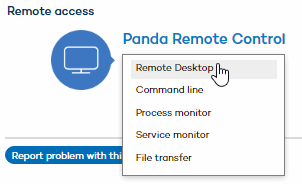
Si Panda Remote Control est activé en mode privé, l'icône sera :

Inversement, si le contrôle à distance est désactivé, l'icône sera :

Si un autre outil d'accès à distance est installé sur l'ordinateur, cliquez sur l'icône appropriée pour accéder à l'ordinateur. Reportez-vous à la section Comment utiliser les outils d'accès à distance pour plus d'informations.